小米分身功能说明
小米分身是一个手机的隐私空间,即在一个系统的存储空间中划分了不同的分区,而并不是像双系统那样从系统底层上划分了两个不同分区并刷入了两个不同的系统包。因此可能从隐私安装性上面来说,手机分身并不如双系统那样好,但是从便捷性上面来说手机分身却占很大的优势。
小米分身功能使用方法
1、进入手机【设置】,点击【手机分身】功能;

2、点击“开启手机分身”,马上就会进入创建页面,如果你手机存储空间剩余不多的话是创建不了的,清理一下空间删掉一些文件和应用就好了。等待几秒钟就会进入分身,首先会叫你创建分身密码,之后在锁屏状态下直接输入这个密码就可以进入分身空间了;切换方式中,两者都是有密码切换功能的,只不过后者会多一个图标入口。
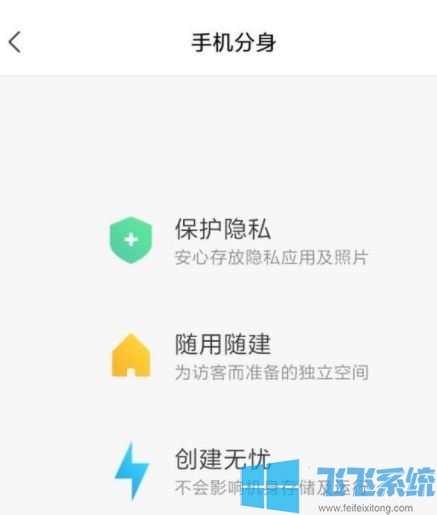
www.feifeixitong.com
4、创建成功,点击【继续】按扭;
5、接着我们选择【密码切换,入口隐藏】设置;
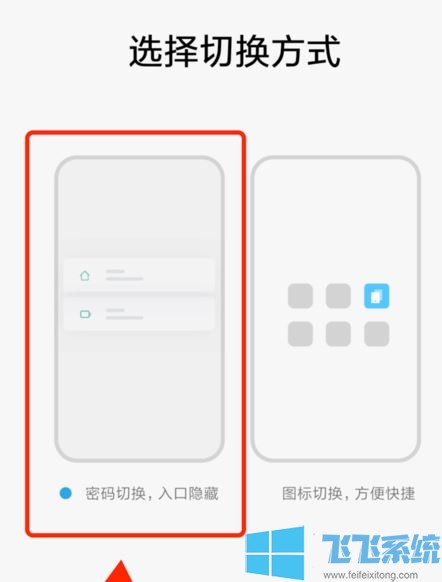
点击【立即设置】切换不同手机分身的密码。
完成设置我们就可以通过开机密码,输入不同的密码进入不同的手机分机,系统里有不同的应用软件以及聊天软件上的不同的聊天记录!
以上便是飞飞系统给大家分享介绍的小米分身功能使用方法!
分享到: